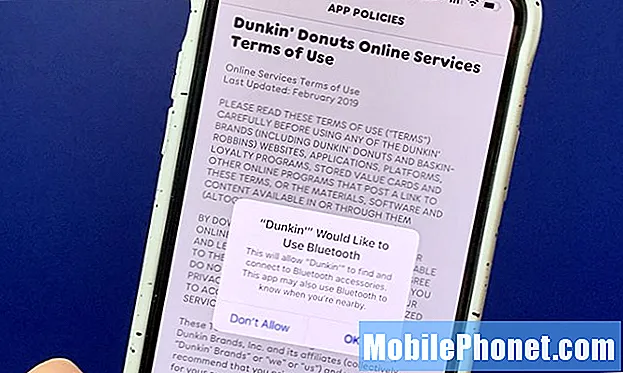Poruka pogreške "Nažalost, Internet je stao" koju vaš Samsung Galaxy J3 nastavlja prikazivati u osnovi vas obavještava da je ugrađeni web preglednik stao i ne mora nužno značiti da je internetska veza prekinuta ili nešto slično. Nepotrebno je reći da je to problem s aplikacijom, a ne s jednom od osnovnih funkcija ili usluga.

Rješavanje problema: Možda nećete moći pregledavati, jer se aplikacija koju koristite za pregledavanje weba neprestano ruši, ali čini se da još uvijek imate aktivnu internetsku vezu. No, ostavimo to za sada kako bismo mogli riješiti vaš uređaj i riješiti se pogreške ...
Korak 1: Obrišite predmemoriju i podatke internetske aplikacije
To će vratiti aplikaciju na tvorničke postavke, ali izbrisat će i vaše oznake i povijest pregledavanja. Bez obzira na to, potreban je postupak koji morate napraviti prije nego što nastavite s rješavanjem problema.
- Na bilo kojem početnom zaslonu dodirnite ikonu Aplikacije.
- Dodirnite Postavke.
- Dodirnite Aplikacije.
- Dodirnite Upravitelj aplikacija
- Dodirnite Internet.
- Dodirnite Pohrana.
- Dodirnite Izbriši podatke, a zatim U redu.
- Dodirnite Izbriši predmemoriju.
Nakon ove, pokušajte otvoriti internetsku aplikaciju da biste vidjeli hoće li se i dalje rušiti i ako je tako, prijeđite na sljedeći korak. Međutim, na temelju izvješća naših čitatelja, ovo bi mogao biti postupak koji morate proći i problem može biti riješen.
Korak 2: Ponovo pokrenite uređaj u sigurnom načinu da biste saznali uzrokuju li pogreške aplikacije trećih strana
Ovaj će definitivno izolirati problem; reći će vam imaju li aplikacije treće strane (one koje ste preuzeli iz Trgovine Play ili ručno instalirali) neke veze s njima. Evo kako pokrećete svoj J3 u sigurnom načinu:
- Isključite svoj Galaxy J3. Pritisnite i držite tipku za uključivanje, dodirnite Isključi, a zatim dodirnite POWER OFF za potvrdu.
- Pritisnite i držite tipku za uključivanje / isključivanje pored zaslona s nazivom uređaja.
- Kad se na zaslonu pojavi ‘SAMSUNG’, otpustite tipku za uključivanje / isključivanje.
- Odmah nakon otpuštanja tipke za uključivanje i isključivanje pritisnite i držite tipku za stišavanje.
- Držite tipku za smanjivanje glasnoće dok uređaj ne završi ponovno pokretanje.
- Sigurni način rada prikazat će se u donjem lijevom kutu zaslona.
- Otpustite tipku za smanjivanje glasnoće kad vidite "Sigurni način".
Ako se pogreška ispravi u ovom načinu, potvrđuje se da je uzrok problema jedna ili neke aplikacije treće strane. Pronađite krivca i deinstalirajte ga, u suprotnom prijeđite na sljedeći korak.
Korak 3: Izbrišite sistemske predmemorije tako da će biti zamijenjene
Ako se poruka o pogrešci i dalje prikazuje dok je telefon u sigurnom načinu rada, tada je problem u ugrađenom softveru ili je, barem vrijeme, da proučite ovu mogućnost i isključite je prije resetiranja. Sljedeći postupak koji vam želim pokazati odnosi se na to kako izbrisati sistemske predmemorije i prisiliti telefon da stvori nove koji su u potpunosti kompatibilni s firmwareom.
- Isključite svoj Galaxy J3. Pritisnite i držite tipku za uključivanje, dodirnite Isključi, a zatim dodirnite POWER OFF za potvrdu.
- Pritisnite i držite tipku za pojačavanje i tipku Početna, a zatim pritisnite i držite tipku za uključivanje.
- Kada se prikaže zaslon s logotipom uređaja, otpustite samo tipku za uključivanje / isključivanje
- Kada se prikaže logotip Androida, otpustite sve tipke (‘Instaliranje ažuriranja sustava’ prikazivat će se otprilike 30 - 60 sekundi prije prikazivanja opcija izbornika za oporavak sustava Android).
- Pritisnite tipku za smanjivanje glasnoće nekoliko puta da biste označili "brisanje particije predmemorije".
- Pritisnite tipku za uključivanje / isključivanje za odabir.
- Pritisnite tipku za smanjivanje glasnoće da biste označili "da", a zatim pritisnite tipku za uključivanje / isključivanje za odabir.
- Kada je particija predmemorije brisanja gotova, istaknuto je ‘Ponovno pokreni sustav sada’.
- Pritisnite tipku za uključivanje / isključivanje da biste ponovno pokrenuli uređaj.
Ako se problem nastavi, međutim, nemate druge mogućnosti osim resetiranja uređaja.
Korak 4: Morate resetirati telefon da biste ga vratili na tvornički zadane postavke
U ovom je trenutku nužno resetiranje. Uradili ste osnove, ali one nisu dale povoljan rezultat. Međutim, resetiranjem će se izbrisati sve vaše osobne datoteke i podaci, pa napravite sigurnosnu kopiju stvari koje ne želite izgubiti.
Nakon izrade sigurnosne kopije onemogućite sigurnosnu značajku za zaštitu od krađe, a zatim resetirajte. Evo kako ga onemogućiti ...
- Na početnom zaslonu dodirnite ikonu Aplikacije.
- Dodirnite Postavke.
- Dodirnite Računi.
- Dodirnite Google.
- Dodirnite svoju Google ID adresu e-pošte. Ako imate postavljeno više računa, morat ćete ponoviti ove korake za svaki račun.
- Dodirnite Više.
- Dodirnite Ukloni račun.
- Dodirnite UKLONI RAČUN.
A ovo je način na koji resetirate uređaj ...
- Isključite svoj Galaxy J3. Pritisnite i držite tipku za uključivanje, dodirnite Isključi, a zatim dodirnite POWER OFF za potvrdu.
- Pritisnite i držite tipku za pojačavanje glasnoće, a zatim pritisnite i držite tipku Početna. Dok držite obje, pritisnite i držite tipku za uključivanje / isključivanje.
- Kad se na ekranu pojavi logotip Android, otpustite sve tri tipke. Može proći minuta prije nego što se prikaže zaslon za oporavak Androida.
- Dok ste na zaslonu za oporavak Androida, koristite tipku za smanjivanje glasnoće da biste istaknuli opcije, u ovom slučaju istaknite opciju "obriši podatke / vraćanje na tvorničke postavke".
- Pritisnite tipku za uključivanje / isključivanje da biste odabrali istaknutu opciju.
- Pritiskajte tipku za smanjivanje glasnoće dok se ne istakne opcija ‘Da - izbriši sve korisničke podatke’.
- Pritisnite tipku za uključivanje / isključivanje da biste potvrdili resetiranje.
- Nakon završetka resetiranja pritisnite tipku za uključivanje / isključivanje da biste odabrali "Ponovno pokreni sustav sada."
- Telefon će se ponovo pokrenuti malo duže nego obično i resetiranje je završeno.
Nadam se da smo vam mogli pomoći u rješavanju vašeg problema.
POVEŽI SE S NAMA
Uvijek smo otvoreni za vaše probleme, pitanja i prijedloge, pa nas slobodno kontaktirajte ispunjavanjem ovog obrasca. Ovo je besplatna usluga koju nudimo i za nju vam nećemo naplatiti niti lipe. Ali imajte na umu da svakodnevno primamo stotine e-poruka i nemoguće nam je odgovoriti na svaku od njih. Ali budite sigurni da čitamo svaku poruku koju primimo. Za one kojima smo pomogli, proširite vijest dijeljenjem naših postova s prijateljima ili jednostavno lajkanjem naše Facebook i Google+ stranice ili nas slijedite na Twitteru.